Многу современи прелистувачи им нудат на своите корисници да овозможат синхронизација. Ова е многу погодна алатка која помага да ги зачувате податоците на вашиот прелистувач, а потоа да пристапите до нив од кој било друг уред каде е инсталиран истиот прелистувач. Оваа можност работи со помош на cloud технологии кои се сигурно заштитени од какви било закани.
Поставување на синхронизација во Yandex.Browser
Yandex.Browser, работејќи на сите популарни платформи (Windows, Android, Linux, Mac, iOS), не беше исклучок и додаде синхронизација на списокот со своите функции. За да го користите, треба да го инсталирате на други уреди и да ја овозможите соодветната опција во поставките.
Чекор 1: Создадете сметка за синхронизација
Ако сè уште ја немате вашата сметка, нема да потрае долго за да ја креирате.
- Притиснете го копчето „Мени“потоа до зборот "Синхронизација"што ќе се прошири мало мени. Од него ја избираме единствената достапна опција "Зачувај ги податоците".
- Страницата за регистрација и најава ќе се отвори. Кликнете на "Создадете сметка".
- Willе бидете пренасочени на страницата за создавање на сметка Yandex, која ќе ги отвори следниве опции:
- Пошта со домен @ yandex.ru;
- 10 GB на складирање на облак;
- Синхронизација помеѓу уредите;
- Користење на Yandex.Money и други услуги на компанијата.
- Пополнете ги предложените полиња и кликнете на "Пријавете се"Забележете дека Yandex.Wallet автоматски се создава за време на регистрацијата. Ако не ви треба, одштиклирајте го.



Чекор 2: Вклучете ја синхронизацијата
По регистрацијата, повторно ќе бидете на оваа страница за да овозможите синхронизација. Најавувањето веќе ќе биде пополнето, само треба да ја внесете лозинката наведена за време на регистрацијата. Откако ќе влезете, кликнете на "Овозможи синхронизација":
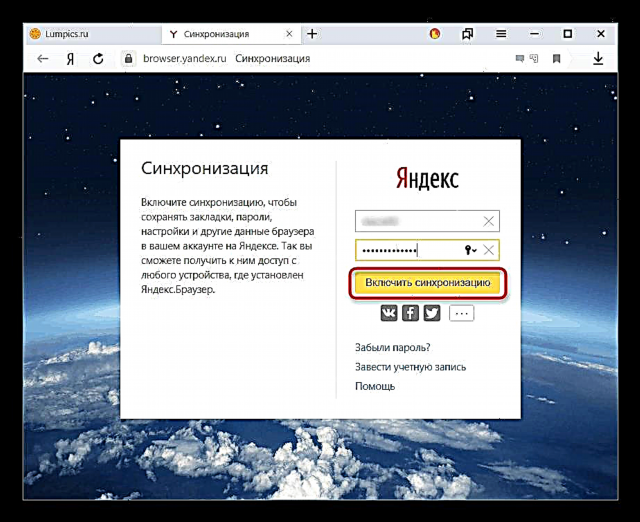
Услугата ќе понуди да инсталира Yandex.Disk, чии придобивки се напишани во самиот прозорец. Изберете "Затвори прозорецилиИнсталирајте диск„по своја дискреција.
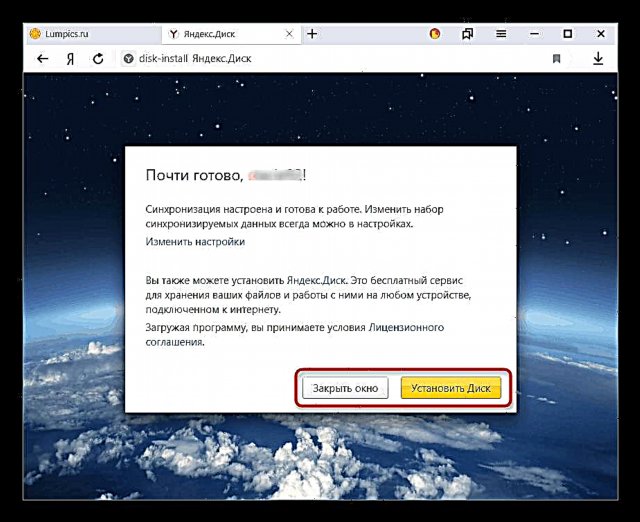
Чекор 3: Конфигурирај синхронизација
По успешно овозможување на функцијата во „Мени“ треба да се прикаже известување „Само синхронизиран“, како и детали за самиот процес.

Стандардно, сè е синхронизирано и за да исклучите некои елементи, кликнете на Конфигурирај синхронизација.

Во блок „Што да синхронизирате“ одштиклирајте што сакате да оставите само на овој компјутер.

Може да користите и една од двете врски во секое време:
- Оневозможи синхронизација го паузира своето дејство сè додека не ја повторите постапката за вклучување повторно (Чекор 2).
- Избришете ги синхронизираните податоци го брише она што беше ставено во услугата за облаци Yandex. Ова е неопходно, на пример, кога ќе ги промените условите списокот на синхронизирани податоци (на пример, исклучете ја синхронизацијата Обележувачи).

Погледнете ги синхронизираните јазичиња
Многу корисници се особено заинтересирани за синхронизирање на јазичињата помеѓу нивните уреди. Ако биле вклучени за време на претходното поставување, тоа не значи дека сите отворени јазичиња на едниот уред автоматски ќе се отворат од друга страна. За да ги видите, ќе треба да одите на посебни делови од работната површина или мобилниот прелистувач.
Приказ на јазичиња на компјутер
Во Yandex.Browser за компјутер, пристапот до јазичињата за гледање не се спроведува на најзгодниот начин.
- Willе треба да ја внесете лентата со адреси
прелистувач: // уреди-јазичињаи кликнете Внесетеза да дојдете до списокот со картички што работат на други уреди.
Исто така, можете да стигнете до овој дел од менито, на пример, од "Подесувања"префрлување на точка "Други уреди" во горната лента.
- Еве, прво изберете го уредот од кој сакате да го добиете списокот со јазичиња. Сликата на екранот покажува дека е синхронизиран само еден паметен телефон, но ако е овозможена синхронизација за 3 или повеќе уреди, списокот лево ќе биде поголем. Изберете ја опцијата што ја сакате и кликнете на неа.
- Десно ќе го видите не само списокот со тековно отворени јазичиња, туку и што е зачувано „Резултат“. Со јазичиња, можете да направите сè што ви треба - поминете низ нив, додавајте во обележувачи, копирајте URL-адреси, итн.


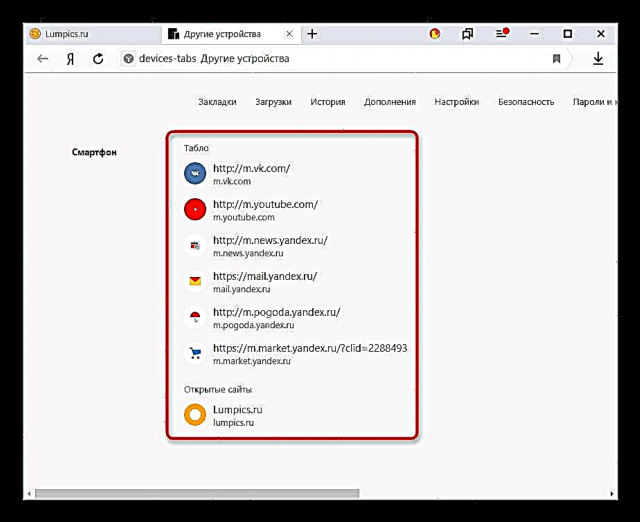
Приказ на јазичиња на мобилен уред
Се разбира, постои и обратна синхронизација во форма на јазичиња за гледање, отворени на синхронизирани уреди преку паметен телефон или таблет. Во нашиот случај, тоа ќе биде паметен телефон со Android.
- Отворете го Yandex.Browser и кликнете на копчето со бројот на јазичињата.
- На долниот панел, изберете го централното копче во форма на компјутерски монитор.
- Openе се отвори прозорец каде ќе се прикажат синхронизираните уреди. Го имаме само тоа "Компјутер".
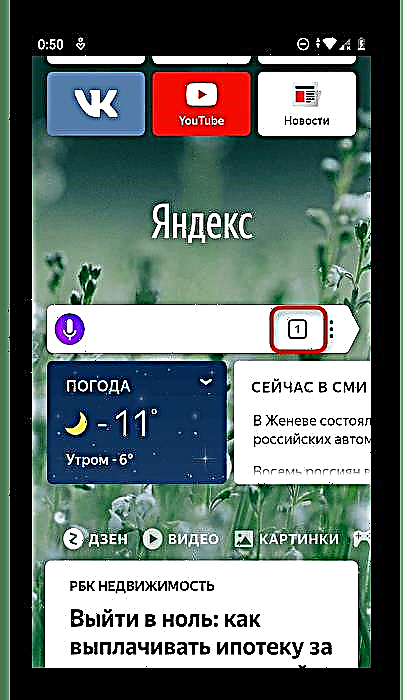


Допрете на лентата со името на уредот, со што се проширува списокот на отворени јазичиња. Сега можете да ги користите како сакате.

Користејќи синхронизација од Yandex, можете лесно да го инсталирате прелистувачот во случај на проблеми, знаејќи дека нема да се изгубат податоци. Вие исто така ќе добиете пристап до синхронизирани информации од кој било уред што има Yandex.Browser и Интернет.












